Word2016文档中图表目录的创建和使用
来源:网络收集 点击: 时间:2024-03-03【导读】:
Word2016文档中图表目录的创建和使用品牌型号:lenovo12.0.2系统版本:windows12.0.1软件版本:word10.0.1方法/步骤1/5分步阅读 2/5
2/5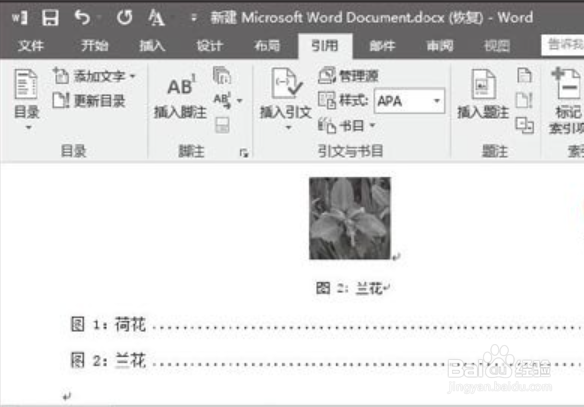 3/5
3/5 4/5
4/5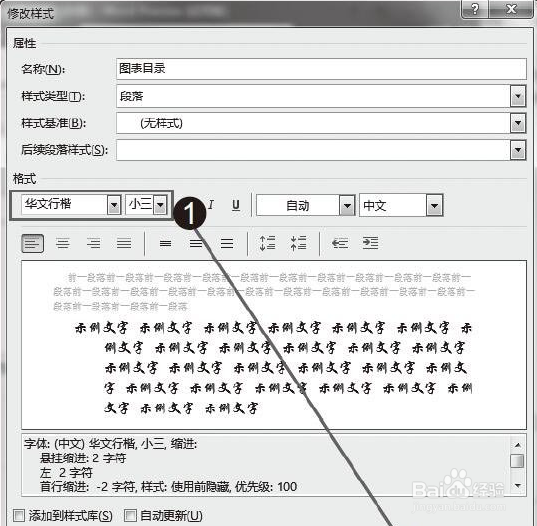 5/5
5/5 WORD
WORD
在“引用”选项卡的“题注”组中单击“插入表目录”按钮,打开“图表目录”对话框,对插入的图表目录进行设置。这里单击“选项”按钮打开“图表目录选项”对话框,勾选“样式”复选框,在右侧的下拉列表中选择应用于目录的文本样式。完成设置后单击“确定”按钮。
 2/5
2/5在“图表目录”对话框单击“确定”按钮,文档中就插入图表目录。按住Ctrl键单击图表目录项,能够快速定位到该目录项所对应的图表。
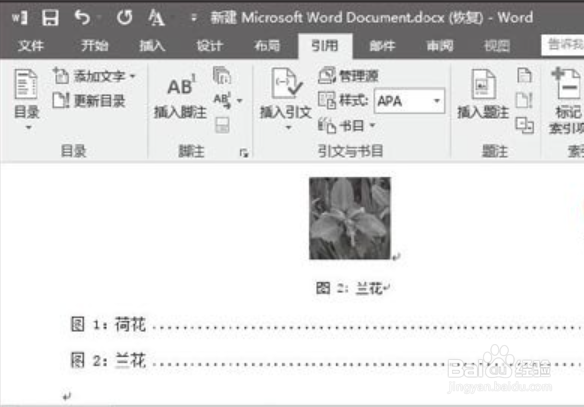 3/5
3/5在“题注”组中单击“插入表目录”按钮,打开“图表目录”对话框,单击“修改”按钮打开“样式”对话框。单击“样式”对话框中的“修改”按钮。
 4/5
4/5打开“修改样式”对话框,在该对话框中可以对图表目录的字体、字号以及段落格式等进行设置。
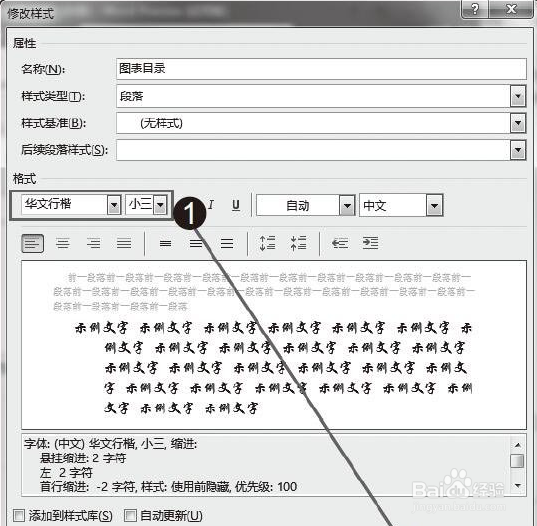 5/5
5/5完成设置后依次单击“确定”按钮关闭各个打开的对话框,图表目录的样式就会发生改变。
 WORD
WORD 版权声明:
1、本文系转载,版权归原作者所有,旨在传递信息,不代表看本站的观点和立场。
2、本站仅提供信息发布平台,不承担相关法律责任。
3、若侵犯您的版权或隐私,请联系本站管理员删除。
4、文章链接:http://www.1haoku.cn/art_227149.html
上一篇:如何给Excel表格添加迷你柱状图
下一篇:支付宝如何实名认证
 订阅
订阅